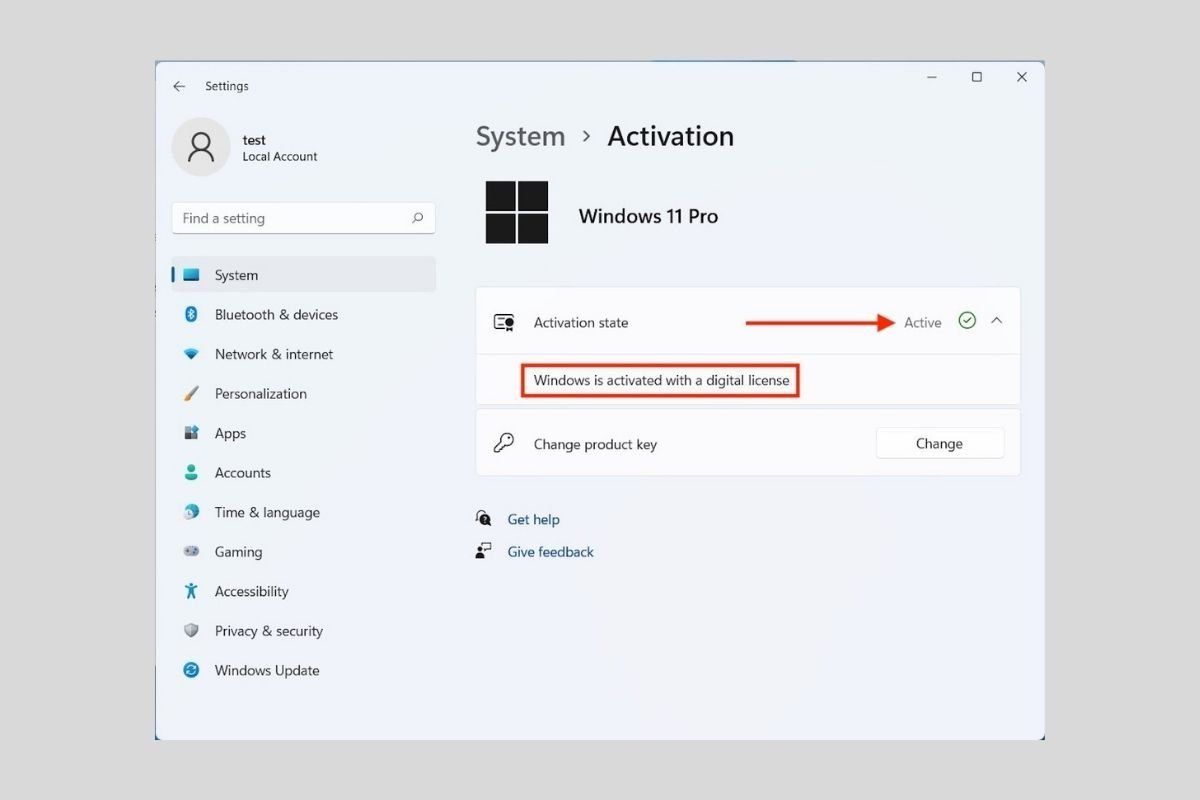Windows 11の提供するすべての機能を無料アップデートで活用することは可能であるものの、インストールを有効化するには有効なライセンスを必要とします。もしWindows 10をすでに有効化しているなら問題はありません。新しいバージョンも自動的に有効化されます。しかし、どうやって確認できるますか?
システムコンフィグレーションからWindows 11の有効化を確認する
Windowsが有効化されているか確認するのはすごく簡単です。スタートメニューもしくはWindows + Iショートカットキーを使ってシステムコンフィグレーションにアクセスします。そこでSystemをクリックしてAboutへアクセスします。
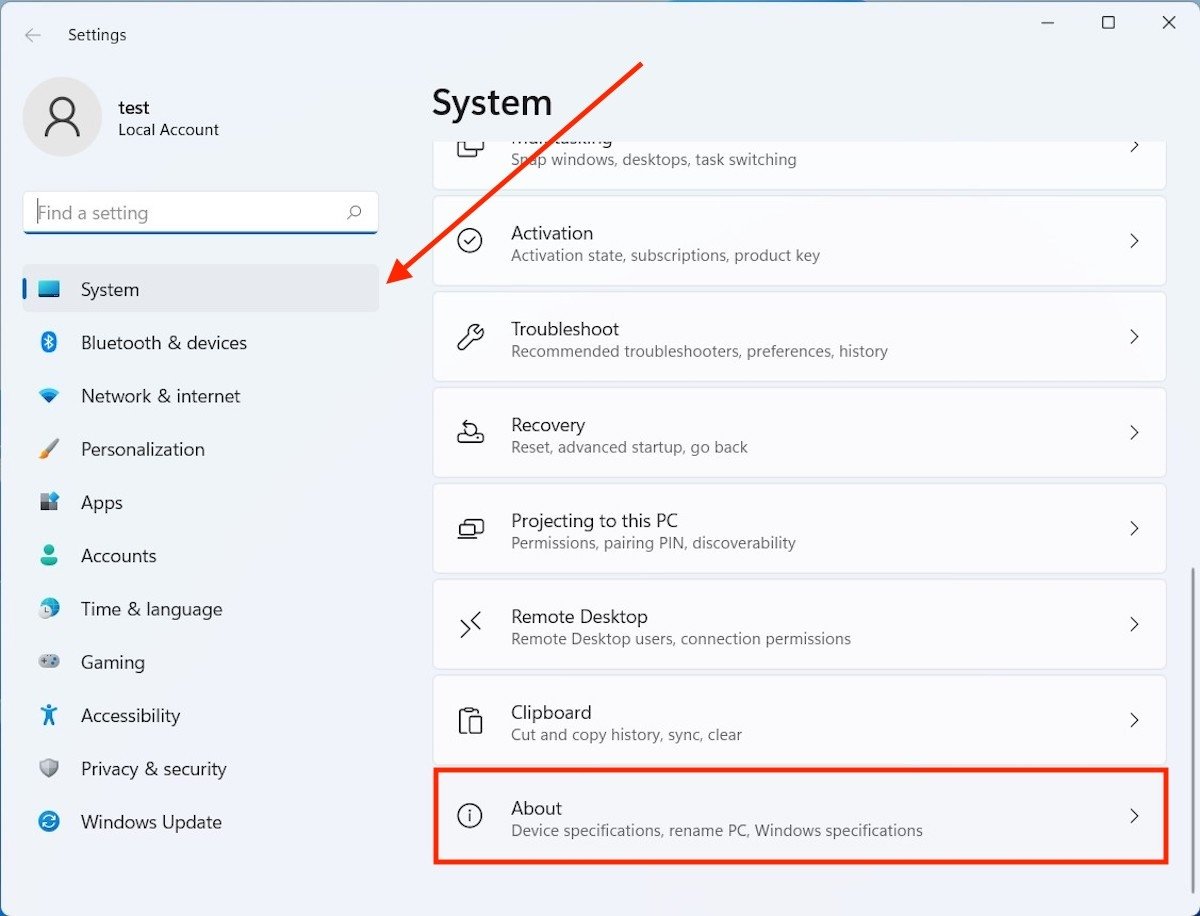 パソコンのすべてのデータを確認する
パソコンのすべてのデータを確認する
Related settingsオプションの中でProduct key and activationボタンを見つけましょう。クリックして続けます。
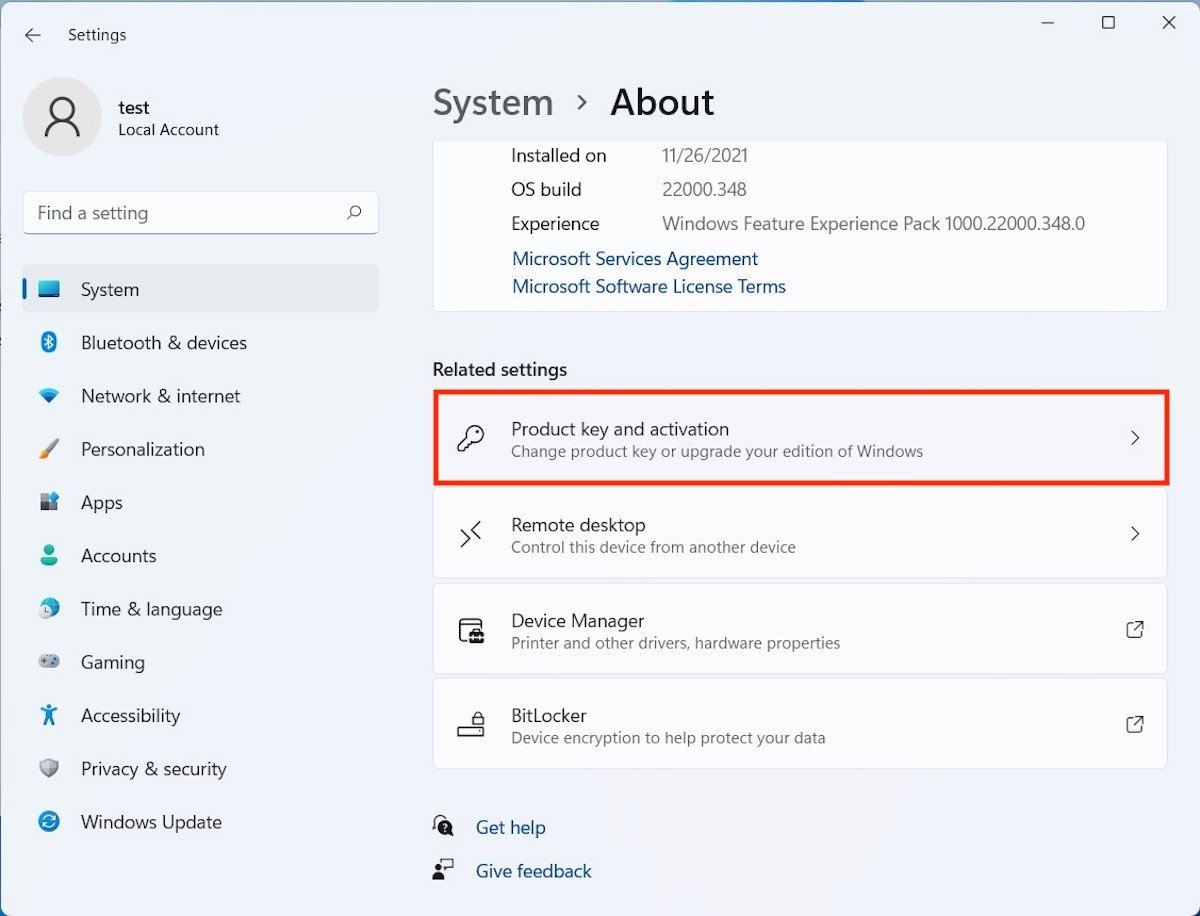 Windowsの有効化に関するデーター
Windowsの有効化に関するデーター
Activeメッセージが表示されるならWindows 11の正規コピー品であることを意味します。更に情報を確認するには展開メニューの横にある矢印キーをクリックします。このケースではデジタルライセンスによって製品が有効化されていることが説明されています。
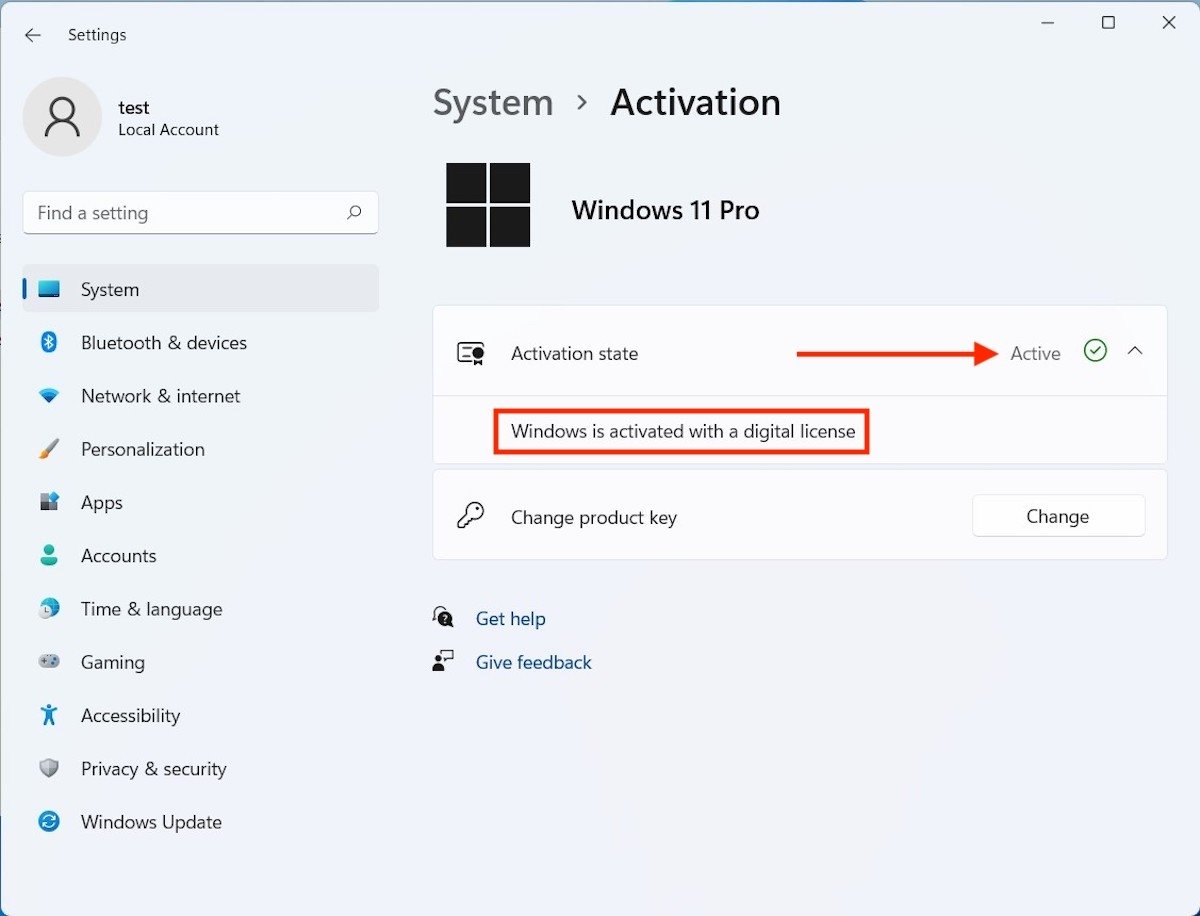 Windows 11の有効化ステータス
Windows 11の有効化ステータス
この設定のセクションでは有効化キーを変えることや起動しているWindows 11のバージョンを確認することもできます。
コマンドでWindowsが有効化されているか確認する方法
パソコンが起動しているコピーが適切に有効化されているか確認するもう一つの方法はコマンドラインを利用することです。cmdをWindows 11の検索ボックスで入力してシステムシンボルを見つけます。そして管理者として起動します。
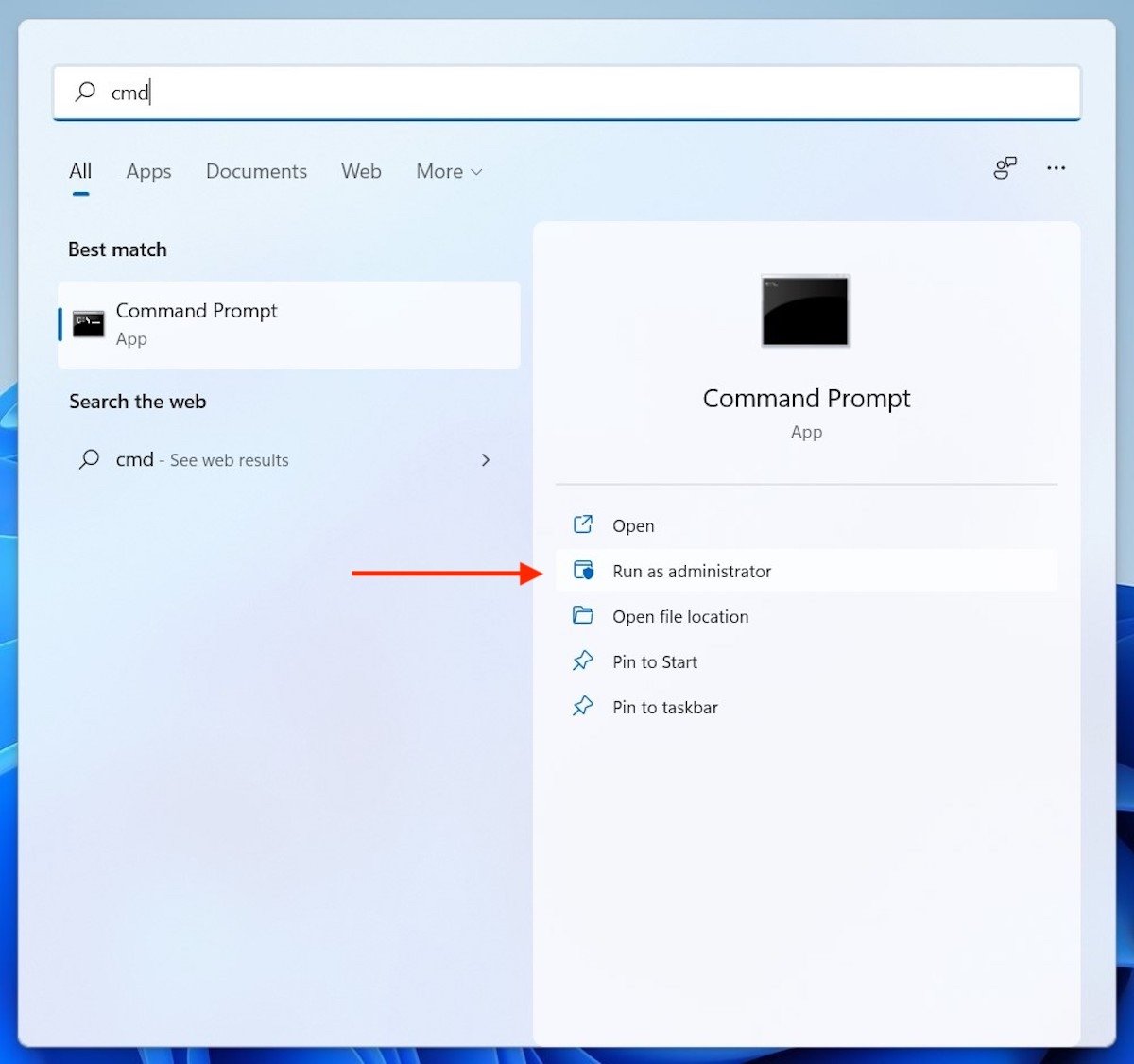 CMDを管理者として起動する
CMDを管理者として起動する
以下のコマンドを入力しましょう:
slmgr /xpr
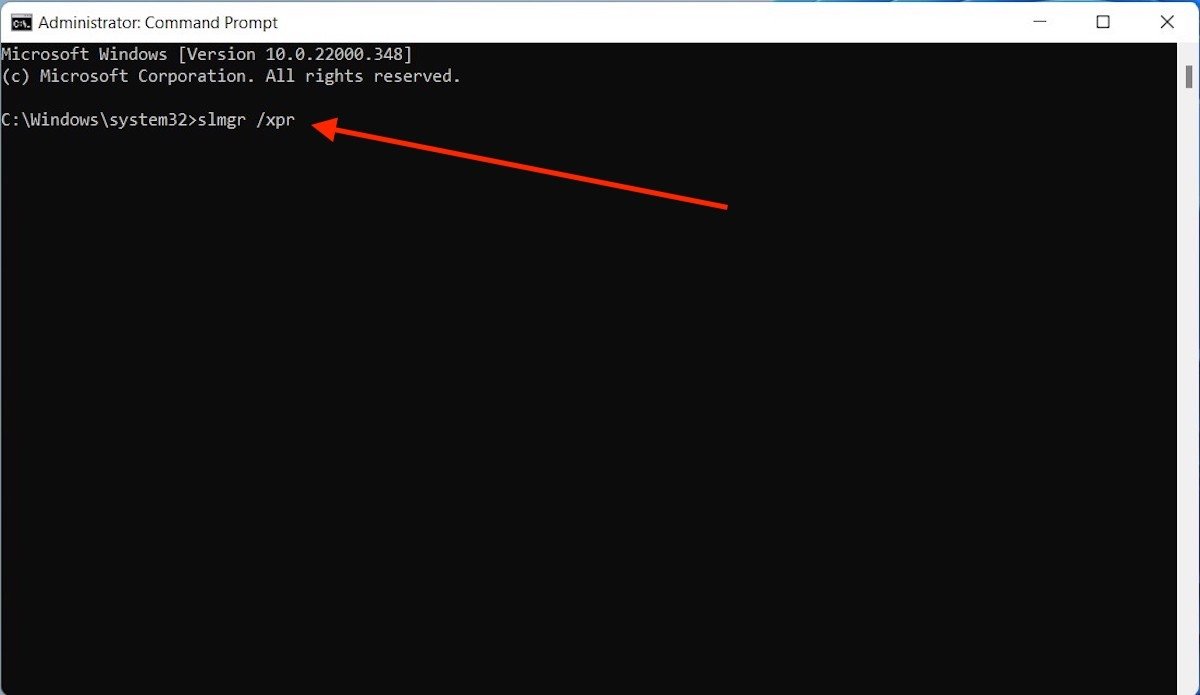 有効化を確認するためのコマンド
有効化を確認するためのコマンド
画面上に新しいウィンドウが開かれます。メッセージが下の画像と同じようである場合、Windows 11のコピーが有効化されていることを意味します。
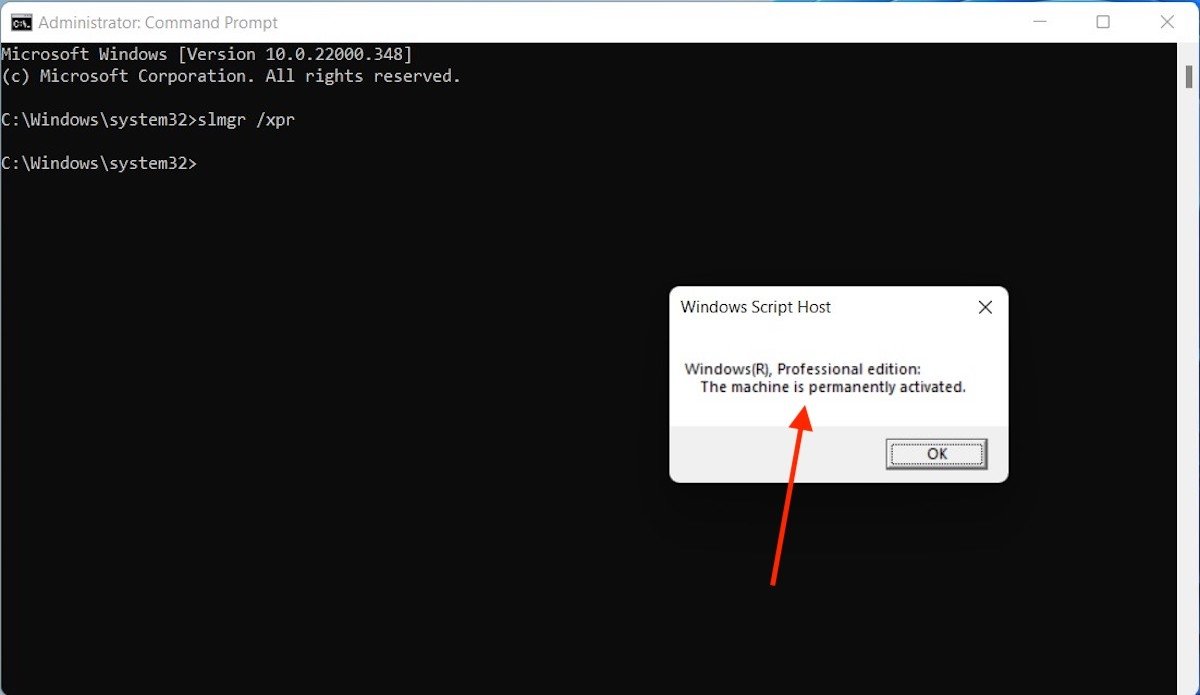 有効化のステータス情報
有効化のステータス情報
そうでない場合は、オペレーティングシステムの特徴をすべて使用するために有効なライセンスを購入する必要があります。